- IT administratori ir cilvēki, kas ir atbildīgi par datorsistēmu konfigurēšanu, pārvaldīšanu un problēmu novēršanu.
- Ar administratoru saistīti kļūdu kodi var būt diezgan liels jautājums, un to novēršana nav tik acīmredzama.
- Ja rodas kļūdas, norādot, ka jūsu IT administratoram ir ierobežota piekļuve noteiktām lietotnēm, izpildiet šajā rokasgrāmatā minētos risinājumus, lai to novērstu.
- Apmeklējiet mūsu centrmezgls, kas veltīts Windows 10 kļūdām lai iegūtu noderīgākus ceļvežus.

- Lejupielādējiet Restoro datoru labošanas rīku kas nāk ar patentēto tehnoloģiju (patents pieejams šeit).
- Klikšķis Sāciet skenēšanu lai atrastu Windows problēmas, kas varētu izraisīt datora problēmas.
- Klikšķis Labot visu lai novērstu problēmas, kas ietekmē datora drošību un veiktspēju
- Restoro ir lejupielādējis 0 lasītāji šomēnes.
Daudzi lietotāji ziņoja Jūsu IT administratoram ir ierobežota piekļuve dažām šīs lietotnes jomām mēģinot izmantot noteiktas programmas. Tas var būt liels jautājums, un šodienas rakstā mēs parādīsim, kā to novērst.
Jūsu IT administratoram ir ierobežota piekļuve dažām šīs lietotnes jomām ziņojums var būt problemātisks, un, runājot par šo kļūdu, šeit ir dažas līdzīgas problēmas, par kurām ziņoja lietotāji:
- Jūsu IT administratoram ir ierobežota piekļuve dažām šīs lietotnes Defender jomām - Šī problēma dažreiz var rasties trešās puses antivīrusu dēļ, tāpēc jums, iespējams, būs īslaicīgi jāatspējo.
- Windows Defender jūsu sistēmas administrators ir ierobežojis piekļuvi šai lietotnei - Šī problēma dažreiz var rasties jūsu drošības politikas dēļ. Lai novērstu problēmu, iespējams, būs jāpielāgo grupas politikas iestatījumi.
- Jūsu IT administratoram ir ierobežota piekļuve dažām šīs lietotnes jomām un vienumam, kuram mēģinājāt piekļūt - Dažas kļūmes var izraisīt šo problēmu, ja jūsu sistēma ir novecojusi. Lai to labotu, vienkārši instalējiet jaunākos atjauninājumus un pārbaudiet, vai tas atrisina problēmu.
- Lapa nav pieejama Jūsu IT administratoram ir ierobežota piekļuve - Ja jums nav administratīvā konta, dažas funkcijas var nebūt pieejamas. Lai novērstu šo problēmu, noteikti pierakstieties, izmantojot administratīvo kontu, un pārbaudiet, vai tas palīdz.
Darbības, lai novērstu IT administratora ierobežotas piekļuves kļūdas
- Noņemiet trešo pušu antivīrusu rīkus
- Atspējojiet Windows Defender
- Mainiet grupas politikas iestatījumus
- Beigt Windows Defender paziņošanas procesu
- Mainiet grupas politiku un rediģējiet reģistru
- Pārliecinieties, vai izmantojat administratora kontu
- Iespējojiet slēpto administratora kontu
- Pārliecinieties, vai grupas politika nav atspējojusi Windows Defender
- Atjauniniet Windows 10
- Veiciet sistēmas atjaunošanu
- Veiciet jaunināšanu uz vietas
1. risinājums - noņemiet trešo pušu antivīrusu rīkus
Ja jūs saņemat Jūsu IT administratoram ir ierobežota piekļuve dažām šīs lietotnes jomām Windows 10, iespējams, ka šo problēmu izraisa jūsu antivīruss. Dažreiz trešo pušu antivīrusu rīki var traucēt jūsu sistēmu, un tie var kavēt piekļuvi noteiktiem failiem vai lietojumprogrammām.
Lai novērstu problēmu, lietotāji iesaka uz laiku atspējot noteiktas pretvīrusu funkcijas un pārbaudīt, vai tas palīdz. Alternatīvi, jūs varat atspējot visu antivīrusu un pārbaudīt, vai tas palīdz. Dažreiz tas var nebūt pietiekami, un, lai novērstu problēmu, jums, iespējams, būs jāinstalē antivīruss.
Pēc antivīrusa noņemšanas pārbaudiet, vai problēma joprojām pastāv. Ja antivīrusa noņemšana palīdz, iespējams, vēlēsities apsvērt iespēju iegūt citu antivīrusu.
Tur ir daudz lieliski pretvīrusu rīki tirgū, bet, ja jūs meklējat uzticamu antivīrusu, kas netraucēs jūsu sistēmu, jums noteikti vajadzētu izmēģināt Bitdefender.
- Lejupielādējiet tūlīt Bitdefender Antivirus
2. risinājums - atspējojiet Windows Defender
Palaidiet sistēmas skenēšanu, lai atklātu iespējamās kļūdas

Lejupielādējiet Restoro
Datora labošanas rīks

Klikšķis Sāciet skenēšanu lai atrastu Windows problēmas.

Klikšķis Labot visu lai novērstu problēmas ar patentēto tehnoloģiju.
Palaidiet datora skenēšanu ar Restoro Repair Tool, lai atrastu kļūdas, kas izraisa drošības problēmas un palēninājumus. Pēc skenēšanas pabeigšanas labošanas process bojātos failus aizstās ar svaigiem Windows failiem un komponentiem.
Kā jūs, iespējams, zināt, operētājsistēmai Windows 10 ir savs pretvīrusu rīks, ko sauc Windows Defender. Būtībā šis rīks darbosies kā noklusējuma antivīruss, un tas pasargās jūs no citiem draudiem.
Tomēr dažreiz Windows Defender var traucēt citas sistēmas funkcijas, un tas var novest pie Jūsu IT administratoram ir ierobežota piekļuve dažām šīs lietotnes jomām parādīsies ziņojums.
Lai novērstu šo problēmu, lietotāji iesaka uz laiku atspējot Windows Defender. Tas nav labs ilgtermiņa risinājums, taču, ja meklējat problēmas cēloni, varat uz laiku atspējot Windows Defender un pārbaudīt, vai tas palīdz. Lai to izdarītu, rīkojieties šādi:
- Atveriet Iestatījumu lietotne un dodieties uz Atjaunināšana un drošība sadaļā. Atvērt Iestatījumu lietotne ātri, varat izmantot Windows taustiņš + I saīsne.
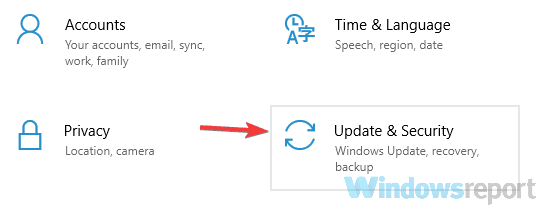
- Virzieties uz Windows drošība kreisajā pusē esošajā izvēlnē. Noklikšķiniet uz Atveriet Windows Defender drošības centru labajā rūtī.
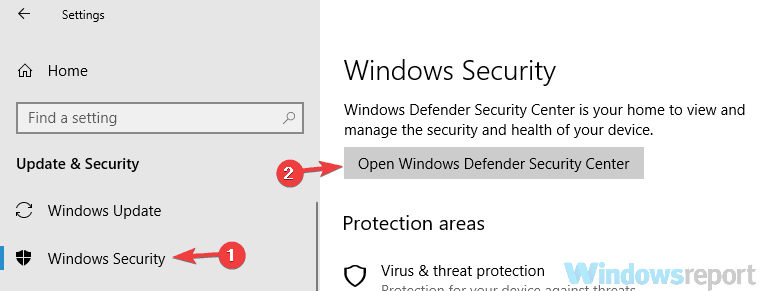
- Iet uz Aizsardzība pret vīrusiem un draudiem.
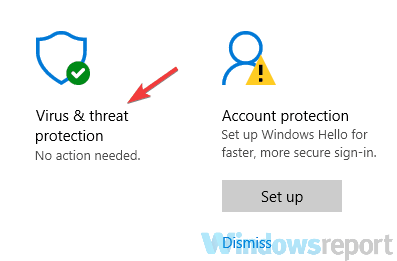
- Izvēlieties Aizsardzības pret vīrusiem un draudiem iestatījumi.
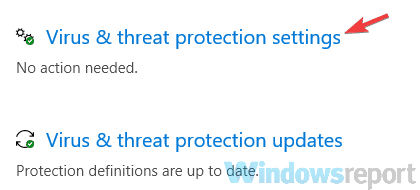
- Atrodiet un atspējojiet Reālā laika aizsardzība.
Pēc tam pārbaudiet, vai problēma joprojām pastāv. Paturiet prātā, ka šis risinājums darbosies, ja neizmantojat trešās puses antivīrusu. Ja izmantojat trešās puses antivīrusu, Windows Defender sevi atspējo, lai novērstu traucējumus.
- LASI ARĪ: Kā instalēt programmatūru bez administratora tiesībām sistēmā Windows 10
3. risinājums - modificējiet grupas politikas iestatījumus
Ja jums ir problēmas ar Jūsu IT administratoram ir ierobežota piekļuve dažām šīs lietotnes jomām ziņojumu, iespējams, ka problēmu izraisa jūsu grupas politikas iestatījumi. Lai novērstu problēmu, ieteicams veikt dažas korekcijas. Lai to izdarītu, vienkārši veiciet šīs darbības:
- Nospiediet Windows atslēga + R un ievadiet gpedit.msc. Tagad nospiediet Enter vai noklikšķiniet labi.

- Kad tiek atvērts grupas politikas redaktors, dodieties uz Windows komponenti> Windows Defender drošības centrs> Vīruss un draudu aizsardzība kreisajā rūtī. Labajā rūtī veiciet dubultklikšķi Paslēpt vīrusu un draudu aizsardzības zonu.
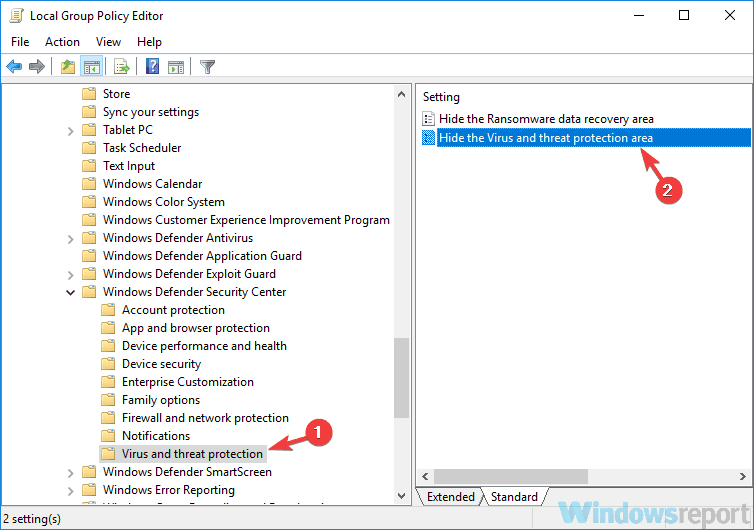
- Atlasiet Nav iespējots no saraksta un noklikšķiniet uz Piesakies un labi lai saglabātu izmaiņas.
Pēc šo izmaiņu veikšanas pārbaudiet, vai problēma joprojām pastāv.
Redaktora piezīme: Šis raksts turpinās nākamajā lappusē ar vairākiem risinājumiem, lai novērstu ar administratoru saistītas kļūdas. Grāmatzīme mūsu centrs, kas veltīts Windows kļūdu novēršanai tikai gadījumā, ja vēlāk būs jālabo citi jautājumi.
 Vai jums joprojām ir problēmas?Labojiet tos ar šo rīku:
Vai jums joprojām ir problēmas?Labojiet tos ar šo rīku:
- Lejupielādējiet šo datora labošanas rīku novērtēts kā lielisks vietnē TrustPilot.com (lejupielāde sākas šajā lapā).
- Klikšķis Sāciet skenēšanu lai atrastu Windows problēmas, kas varētu izraisīt datora problēmas.
- Klikšķis Labot visu lai novērstu problēmas ar patentēto tehnoloģiju (Ekskluzīva atlaide mūsu lasītājiem).
Restoro ir lejupielādējis 0 lasītāji šomēnes.
bieži uzdotie jautājumi
Lai pieteiktos sistēmā Windows 10 kā administrators, palaidiet komandu uzvedni kā administrators un pēc tam ierakstiet tīkla lietotāja administrators / aktīvs: jā komandu. Nospiediet Enter, lai saglabātu izmaiņas.
Lai piešķirtu sev pilnas administratora privilēģijas, atveriet vadības paneli un dodieties uz Lietotāju konti. Atlasiet savu kontu un noklikšķiniet uz Mainiet kontu tips. Atlasiet Administrators kā jauno lomu. Lai iegūtu vairāk informācijas, izmantojiet šo soli pa solim padarīt sevi par administratoru operētājsistēmā Windows 10.
Ja esat datora administrators, tomēr operētājsistēma Windows 10 saka, ka jums ir nepieciešamas administratora atļaujas problēmu var izraisīt bojāti sistēmas faili, bojāti lietotāja profila jautājumi vai ļaunprātīga programmatūra infekcijas.


